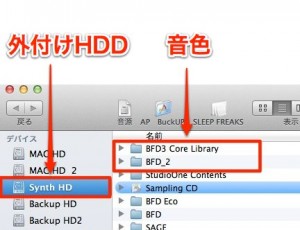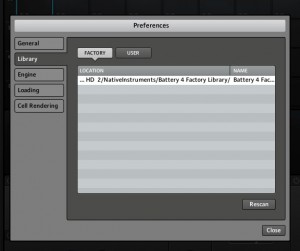PC再インストールの際、音色ライブラリを使いまわす
時間のかかるインストールをパスする
現在のソフトシンセはとにかく音が良いです。
その分、容量が多くインストールに多くの時間がかかってしまいます
初回のインストールは仕方ないにしろ、PC再インストールの際に、
もう1度あの作業を行うと考えだけで、DTMを辞めたくなる方も居るかもしれません。
インストールの際に、音色ライブラリを再度入れる必要はありません。
この時間の無駄とも言える作業をパスする方法があります。
これは新しく購入したパソコンにも使用が可能です。
外付け/別HDDを用意する
この作業の際、
再インストールするシステムHDD以外にもう1つHDDが必要です。
この用途以外に「データのバックアップ」にも使用できますので、
もしお持ちではない方は一台持っておいて損はないと思います。
いや、むしろ持っておいてください。
接続は「USB2/3」「Firewire」などがありますので、
必ずご自身のパソコンに合わせたものをご購入ください。
また、このHDDから直接音色を読み込むことも可能です。
システムHDD容量を圧迫せずにソフトシンセを使用することもできます。
外付け/別HDDへ音色をコピーします
このように外付けへ音色ライブラリをコピーします。
すでに外付けから音色を読み込んでいる場合、この作業を必要ありません。
ソフトのみをインストール
ソフトシンセはソフトと音色ライブラリを分けて、
インストールすることが可能です。
そのため、新しいパソコンは音色ライブラリをインストールせずに進めます。
「例 Nativeinstruments Komplete」
これにより、通常よりも遥かに早いインストールが可能です。
音色を関連付ける
各ソフトには必ず音色指定を行う画面。
もしくは、音色を聞かれる場面があります。
その際に上記でコピーした外付けHDDの場所を指定することで音色が読み込まれます。
このような記事も読まれています
シンボリックリンクでHDDのファイル容量を賢く管理
シンボリックリンクを使用すると、システムディスク容量を圧迫しているファイルを外付けハードディスクへ移動し、認識、使用させることができます。
Battery4 / Maschine2 の追加プリセット読み込み
ここでは「Battery 4 / Maschine 2」のプリセット読み込みを解説していきます。また、この読み込み方法は、追加購入したプリセットなどにも使用することが可能です。
Komplete 10 インストール&認証方法(Mac / Windows)
Native Instruments製品のアクティベート手順を動画で解説していきます。
パソコンのバックアップ
Mac、Windowに備わっている便利なバックアップ機能。これら使用方法を解説していきます。
他人へ楽曲ファイルを渡す際の注意点
第三者と楽曲をやり取りする際の注意点を記載していきます。
- CATEGORY:
- DTMトラブルシューティング